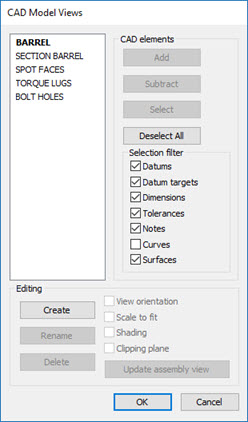
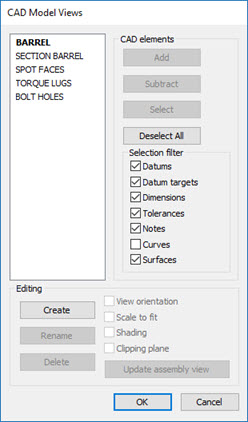
CAD 模型视图对话框
单个 CAD 模型视图(以前称为“CAD 捕获”)由存储在该视图中的一个或多个选定 CAD 元素组成。与 CAD 群组类似,可以使用 CAD 模型视图对话框(编辑 | 图形显示窗口 | CAD 模型视图)定义多个 CAD 模型视图以及每个视图中要存储的 CAD。您也可启用或禁用 CAD 视图,以显示或隐藏其中保存的 CAD 元素。该对话框基本上可控制 CAD 元素的可见性。但是,不止 CAD 组,该对话框还可以控制以下内容:
CAD 元素的可见性
CAD 程序集组件的可见性
可选视图方向
可选自适应缩放操作
可选渲染模式(阴影/线框,曲面棱边开/关)
可选剪切平面
很多 CAD 系统具有直接将视图添加至 CAD 模型的功能。导入这些模型时,可以从 CAD 模型视图对话框访问这些视图。
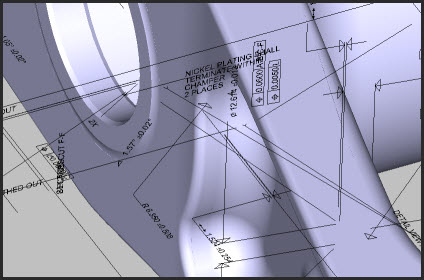
显示 CAD 模式视图的部分 CATIA 模型(GD&T 或其他类似文本 CAD 元素)
从 CAD 模型视图对话框创建 CAD 视图
此程序假定您尚未创建任何视图。
点击创建,将新建模型视图 1 添加到视图列表中。
从列表中选择新建模型视图 1。
在“图形显示”窗口中确保有一个可见的零件模型。
您可以使用编辑区域标记或清除复选框。这些复选框控制软件是否将视图方向、自适应缩放、阴影以及剪切平面保存至所选视图。
从零件模型单击一个或多个 CAD 元素,以突出显示这些元素。
单击添加将所选 CAD 元素添加至所选视图。
如果要重命名视图以更好地反映其中保存的 CAD 元素,单击重命名并键入新名称。
根据需要继续创建 CAD 模型视图。下一次单击创建时,软件递增新添加的捕获中的数字(例如新模型 2)。
从“CAD 模型视图”对话框激活 CAD 视图
在创建的视图列表中,双击 CAD 视图以激活。激活视图时,软件执行以下操作:
它突出显示列表中的视图,并在“图形显示”窗口的激活视图中显示 CAD 元素。
其将可见的 CAD 程序集组件更新到视图中保存的状态。
根据所选的选项,其可更改视图方向,执行自适应缩放操作,更改阴影,以及启用和剪切平面。
其暂时隐藏所有其他 CAD 元素和 CAD 程序集组件。
您还可以从 CAD 设置工具栏上的列表中激活 CAD 视图。有关信息,请参阅“使用工具栏”一章中的“CAD 设置工具栏”主题。
关于“CAD 模型视图”对话框
列表 - 列表显示 CAD 模型中的所有视图。要激活视图,双击列表中的视图。激活的视图字体为粗体。要禁用视图,双击列表中激活的项目。如果 CAD 模型视图包含嵌入的 CAD GD&T 标注,则此图标( )将显示在列表中该项目的旁边。有关 CAD GD&T 标注的其他信息,请参见“使用 CAD GD&T 标注”主题。)
)将显示在列表中该项目的旁边。有关 CAD GD&T 标注的其他信息,请参见“使用 CAD GD&T 标注”主题。)
创建按钮 - 该按钮创建一个新 CAD 模型视图,并将所有可见的 CAD GD&T 元素新建到其中。
重命名按钮 - 该按钮重命名所选视图的名称。
删除按钮 - 该按钮删除所选的视图。不删除任何 CAD 元素。
添加按钮 - 该按钮将所选 CAD 元素添加至所选视图。
减去按钮 - 该按钮从所选视图中移除当前选择的 CAD 元素。不删除任何 CAD 对象。
选择按钮 - 该按钮选择所选捕获中包含的所有 CAD 元素。
取消全选按钮 - 该按钮取消选择所选的所有 CAD 对象。
选择筛选器区域 - 此区域的复选框在您框选 CAD 元素时进行筛选,以便软件仅选择所选的对象类型。
视图方向复选框 - 若标记此复选框,其将保存当前视图方向至所选捕获。若清除此复选框并启用模型视图,视图方向将不更改。若更改方向并再次标记此复选框,将使用新方向。
自适应缩放复选框 - 若标记此复选框,将在启用视图时执行自适应缩放操作。
阴影复选框 - 若标记此复选框,将保存当前阴影(实线或线框)和当前曲面棱边状态(开或关)至所选捕获。之后启用视图时,无论当前“图形显示”窗口的阴影如何,都将使用保存的阴影。若清除此复选框并启用视图,将使用“图形显示”窗口使用的阴影。要更改保存的阴影状态,可再次清除并标记此复选框,这样视图将使用当前“图形显示”窗口的阴影。
剪切平面 - 若标记此复选框,将保存当前剪切平面至所选视图。若导入视图中定义了剪切平面的模型,该剪切平面将暂时存在于该视图的模型中。若之后清除剪切平面复选框,将永久移除剪切平面。此复选框将保持禁用,直至定义剪切平面。有关创建和使用剪切平面的信息,请参见“剪切平面选项卡”主题。
从程序集更新 - 此按钮将使用在 CAD 程序集对话框中定义的程序集视图更新所选视图。有关处理该对话框中的程序集视图的信息,请参见“操作零件程序集”。